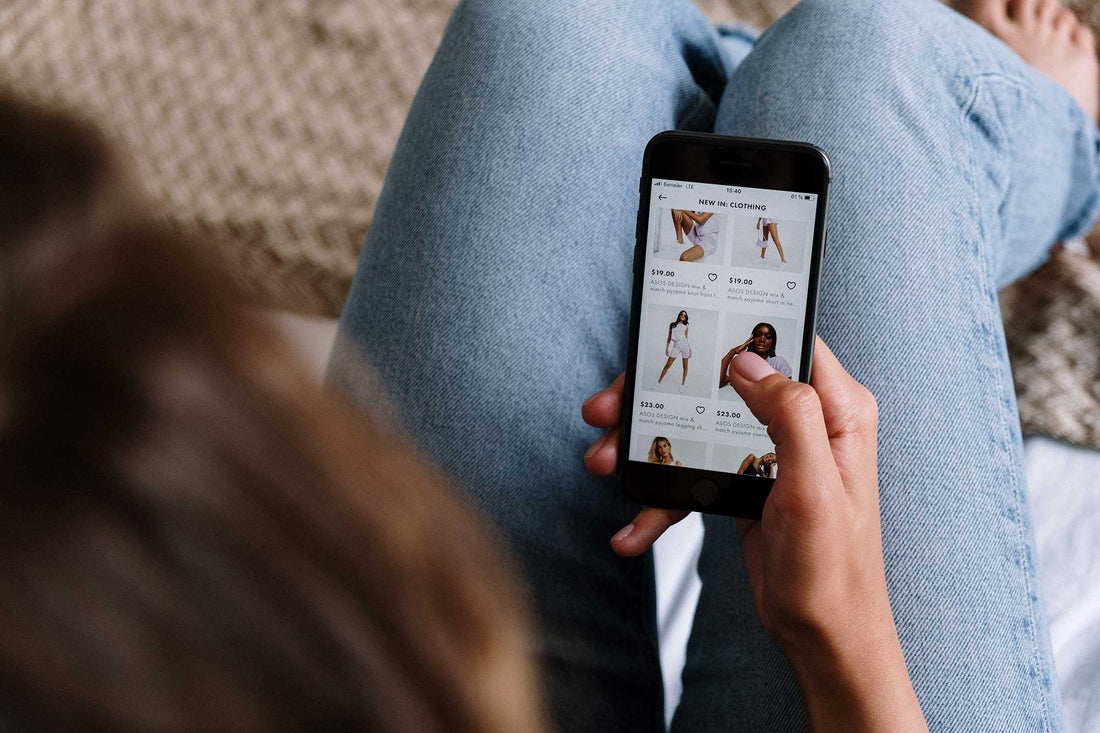今回は、Boost Commerce の Shopifyアプリ「Product Filter & Search(プロダクト フィルター アンド サーチ)」について解説していきます。「Product Filter & Search」は、絞り込み検索など検索機能を強化できる定番アプリです。
<目次>
商品数が多く、Shopifyのデフォルト検索機能では、目的の商品の検索がしにくい等、商品検索に課題のあるサイトへの導入がおすすめのアプリです。
・全文検索可能
・検索項目カスタマイズ可能
→タイトル、ベンダー、製品タイプ、タグ、SKUで検索可能
・サジェスト機能による商品検索可能
・直感的な検索を行うための豊富なフィルターオプションあり
→ボックス、リスト、カラースウォッチ、レンジスライダー等
・在庫あり商品のみの表示可能
※Shopify出店が完了している前提で記載しています。
(1)ShopifyアプリストアでProduct Filter & Searchの紹介ページへアクセス。
https://apps.shopify.com/product-filter-search?locale=ja

上記画面の「アプリを追加する」をクリック。
(2)インストール画面の「アプリをインストール」ボタンをクリック。

(3)2パターンのレイアウトから1つを選び、「Select layout」ボタンをクリック。

(4)商品の読み込みとアプリのセットアップが始まります。読み込みが完了すると次ページに自動的に切り替わります。

(5)セットアップが完了し、デフォルト設定での見栄えを確認できるようになりました。「Preview the filter」をクリックし、見栄えの確認を行います。

プレビュー(デフォルト設定)では以下のように表示されています。

(6)プレビュー確認後、設定確認の画面へ遷移します。
「It works. What's next?」を選択し「Next」ボタンをクリックし、メールアドレスを登録することで、14日間の無料トライアル期間が開始されます。

ストア表側での見え方は公式デモサイトで確認ができます。
・公式デモサイト
いかがでしたでしょうか?
今回はShopifyアプリ「Product Filter & Search」についてご紹介しました。
検索機能の強化を検討されている方はぜひご活用ください。
■運営会社紹介
フォーミックスはShopify認定パートナーです。
他のプラットフォームからShopifyへの乗り換えももちろん可能ですが、
「初めてのネットショップ構築だけど、とりあえず始めてみたい」
「最初からShopifyでガッツリ構築はちょっと不安」
というお客様には、他のプラットフォームでの初期構築もご提案できます。
公開後の運用についてもぜひお気軽にご相談ください。